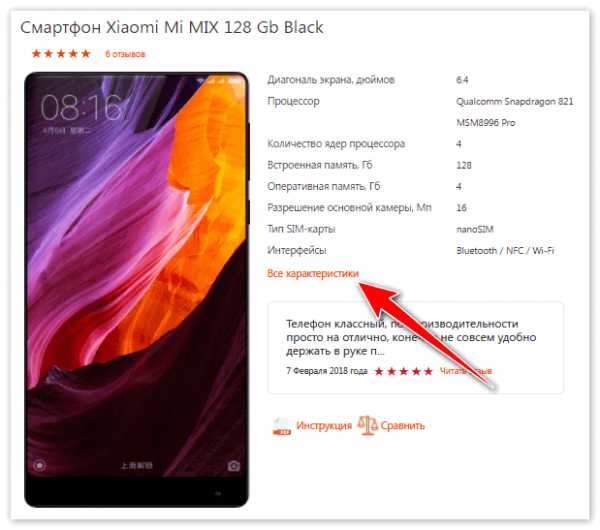Android Pay: ошибка сети, запрос не обработан. Как установить андроид пей
Как установить Android Pay на Meizu
В этой инструкции постараемся подробно описать причины возникновения проблемы, когда сервис под названием «Андроид Пей», не работает на телефонах компании «Мейзу». Рассмотрим также, как установить Android Pay на Meizu правильно и с помощью каких программ.
Установка Android Pay на Meizu
Перед детальным рассмотрением того, как включить и настроить «Андроид Пей» на устройствах фирмы «Мейзу», стоит уделить немного времени объяснению, почему сервис не поддерживается на этих девайсах. Основные причины следующие:
Основные причины следующие:
- телефоны компании работают на операционной системе, которая корпорацией Google считается сворованной версией «Андроида»;
- модели смартфонов предусматривают автоматическое использование программного обеспечения в виде root-прав, что в корне противоречит правилам системы безопасности описываемого сервиса.
Из-за этого сделать возможным обход ограничений можно только одним способом – через сокрытие root-прав.
Поэтому давайте подробнее рассмотрим последовательность необходимых действий.
Шаг 1 – подготовка
На предварительном этапе необходимо выполнить следующие действия:
- Устанавливаете на девайсе расширенный режим восстановления и делаете полное резервное копирование всех данных.
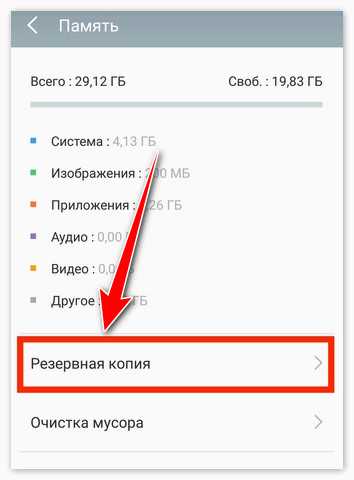
- После этого скачиваете утилиту Magisk Manager и устанавливаете её.
- Активируете установленную утилиту и переходите к следующему пункту.
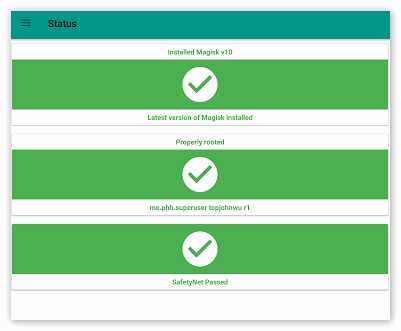
Шаг 2 – сама настройка
Здесь непосредственно опишем порядок правильной активации Magisk Manager и того, что необходимо делать в дальнейшем. Сначала нужно скрыть установленные root-права, для чего:
- Зайдите в программу.
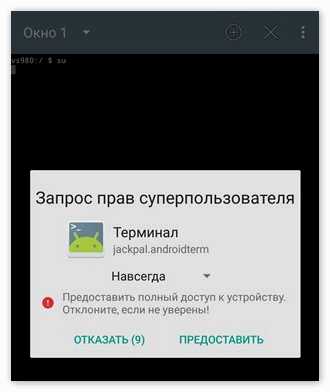
- В настройках нажмите на кнопочку Magisk Hide.
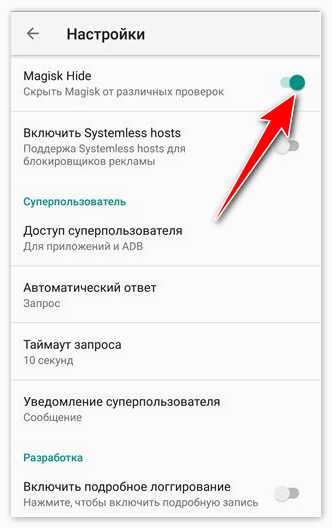
- Перезагружаете телефон.
- Снова заходите в программу.
- И после этого кликните на кнопочку Magisk Hide, в открывшемся меню отыщите Android Pay и активируйте его.
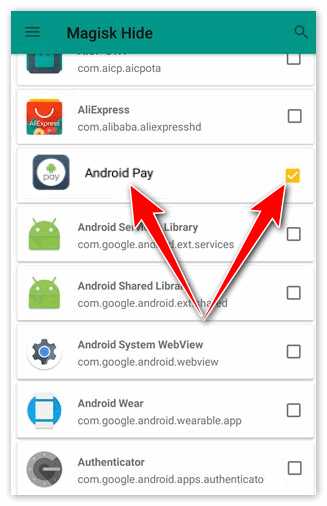
Затем проведите ещё одну перезагрузку мобильного устройства и скачайте нужный вам сервис по ссылке https://trashbox.ru/link/google-android-pay-app. После чего запустите его и переходите к добавлению в платёжную систему приложения желаемых карточек.
Заключение
Android Pay – это революционный сервис, позволяющий пользователям мобильных телефонов производить бесконтактную оплату через специальные терминалы и буквально переводить деньги по воздуху, но доступен он не для всех. Единственными условиями являются поддержка аппаратом системы NFC и то, что работать он должен на операционной системе Android KitKat 4.4 и выше. Из-за невыполнения указанных условий большинство владельцев Meizu не могут понять, почему Андроид Пей не работает на их смартфоне и как необходимо его настроить. Именно поэтому сейчас мы подробно разобрали все возможные причины этой неполадки и то, как подключить Андроид Пей на Мейзу.
Скачать Android Pay на Meizu бесплатно
Загрузить приложение Android Pay APK
androidpays.ru
Как использовать Google Pay на Андроиде с root-правами
Совсем недавно Google запустил систему платежей Google Pay по всему миру. Она позволяет оплачивать покупки, просто поднося устройство к платежному терминалу (разумеется, поддерживающему эту функцию).Но не все так безоблачно: как и в случае с Google Wallet, компания убрала поддержку устройств с наличием рут-доступа, а также кастомных или нестабильных прошивок. Даже если приложение установится на девайс, при его запуске пользователь увидит вступительное окно, в котором черным по белому будет сказано о невозможности использования системы Google Pay ввиду root-прав или внесенных изменений в прошивку.

Разумеется, в скором времени выход был найден: необходимо лишь скрыть присутствие рут-доступа на устройстве от проверки.
Ниже приведены несколько способов:
- Для начала необходимо сделать hard reset / factory reset, чтобы получить чистую прошивку без каких-либо изменений. Разумеется, перед операцией нужно создать резервную копию системы.
- Следующий шаг - установка SuperSU (администратор рут-прав).
- Отправляемся в Настройки устройства - О смартфоне / планшете - несколько раз нажимаем на пункт Номер сборки.
![Как использовать Google Pay на рутованном устройстве Как использовать Google Pay на рутованном устройстве]()
- После этого в настройках появится пункт Для разработчиков, в котором нужно активировать Отладку USB.
![Как использовать Google Pay на рутованном устройстве Как использовать Google Pay на рутованном устройстве]()
- На компьютер необходимо установить ADB & Fastboot.
- Затем подключаем устройство к компьютеру посредством USB.
- Запускаем командную строку и поочередно вводим следующие строки:
![Как использовать Google Pay на рутованном устройстве Как использовать Google Pay на рутованном устройстве]() adb shell
su
chmod 751 /su/bin
adb shell
su
chmod 751 /su/binКоманды лучше копировать и вставлять, чтобы избежать ошибок.
- На этом всё, рут-доступ будет скрыт от Google Pay при его установке.
В этом случае необходимо просто отключить сами рут-права на время настройки системы платежей (ввод банковских карт и других данных).
- Для этого отправляемся в приложение SuperSu (способ не сработает, если установлен другой менеджер рута).
- Заходим в настройки программы.
- Снимаем галочку с Активировать права администратора.
- Устанавливаем Google Pay и настраиваем.
- После этого возвращаемся в SuperSU и вновь активируем рут-доступ на устройстве.
- Платежи должны заработать.
Для этого способа потребуются манипуляции с модулями Xposed.
- Устанавливаем Xposed Framework на устройство.
![Как использовать Google Pay на рутованном устройстве Как использовать Google Pay на рутованном устройстве]()
- Устанавливаем сторонний модуль под названием RootCloak и активируем его в приложении Xposed.
![Как использовать Google Pay на рутованном устройстве Как использовать Google Pay на рутованном устройстве]()
- Запускаем RootCloak, заходим в Добавить/удалить приложения и жмем на троеточие, чтобы вызвать меню настроек. Нажимаем на имеющуюся кнопку сброса до дефолтных настроек. При этом в списке приложений должны присутствовать сервисы Google. Если их нет, добавляем вручную с помощью иконки плюсика (+).
- После выполнения предыдущих операций перезагружаем устройство.
- Платежи Google Pay должны работать.
Если система платежей не заработает, то можно использовать другой модуль - No Device Check. Его главное преимущество: он всегда посылает на сервер Google положительный ответ о безопасности устройства, вводя систему в заблуждение.
Данный способ поможет скрыть присутствие рута на устройстве. Манипуляции будут проводиться в приложении Magisk Manager. Оно может быть установлено, если рут получен через SuperSU или MagiskSU (в другом случае рут необходимо удалить и поставить через вышеуказанные приложения).
- Убеждаемся, что root предоставлен SuperSU или MagiskSU. Устанавливаем Magisk Manager.
![Как использовать Google Pay на рутованном устройстве Как использовать Google Pay на рутованном устройстве]()
- Запускаем, предоставляем права.
- Отправляемся в настройки и активируем пункт “Magisk Hide”
![Как использовать Google Pay на рутованном устройстве Как использовать Google Pay на рутованном устройстве]()
- Откроется список установленных приложений - находим Google Pay и ставим напротив галочку.
- Затем необходимо перезагрузиться. После ребута пользователь сможет добавить платежные данные в Google Pay.
Вышеуказанные методы помогут обладателям рут-прав и кастомных прошивок использовать систему платежей от Google. Но важно помнить, что транзакции менее 1000 рублей оплачиваются без ввода пин-кода. Поэтому в случае утери устройства необходимо немедленно обратиться в банк.
androidapplications.ru
Android Pay: ошибка сети, запрос не обработан
Если сервис Android Pay выдает сообщение «Ошибка сети, запрос не обработан», это может быть связано с целым рядом причин, с которыми мы постараемся разобраться.
Android Pay не работает, причины
- Версия Android, вышедшая до KitKat 4.4. На телефонах с такой операционной системой сервис работать не будет. Узнать свою версию Андроид можно в настройках, пункт «Сведения об устройстве».
- Установленная версия Андроид, предназначенная для разработчиков.
- Проблема с программным обеспечением. Может возникнуть в том случае, если телефон перепрошивали, как-то (вы или предыдущий владелец) изменял системные данные, или установлены права суперпользователя. Такие устройства Гугл считает менее защищенными, поэтому запрещает установку Android Pay. Но мы наши выход: смотри инструкцию о том, как установить Андроид пей на рутованный телефон.
- На вашем устройстве есть разблокированный загрузчик. Такого быть не должно, ведь разблокировка загрузчика опять же предоставляет пользователю права разработчика (root права). Безусловно, для продвинутых пользователей, расширенные возможности смартфона вызовут интерес, но вот обычный человек с таким смартфоном не сможет обезопасить свои сделки при использовании сервисов бесконтактных платежей.
- Использование Samsung MyKnox также противоречит корректной работе нашей платежной платформы. MyKnox – это система безопасности на смартфонах марки Самсунг, которая используется в работе аналогичного сервиса бесконтактных платежей Samsung Pay, представленного одноименной компанией
- Непроверенные и неодобренные платежные приложения, используемые вместе с Android Pay. Работа платформы в принципе, возможна с разными приложениями, начиная от самого популярного – Google Wallet, но вот если вы решили использовать для добавления карты неизвестную, и поэтому, сомнительную версию, система откажется работать. Такая мера предусмотрена в первую очередь для того, чтобы обезопасить ваши финансы.

googleandroidpay.ru












 adb shell
su
chmod 751 /su/bin
adb shell
su
chmod 751 /su/bin